vscode如何修改字体?
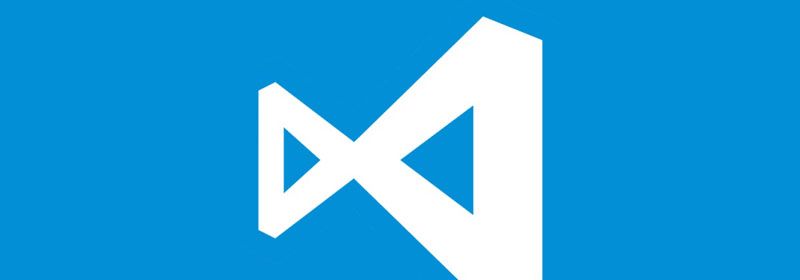
vscode默认字体感觉不好看,想换个字体,介绍下换字体的方法:
1、打开设置页面,搜索font,修改对应配置即可。
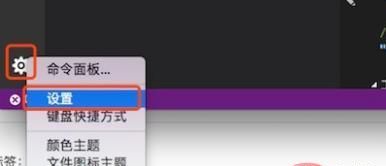
在用户设置中添加对应的字体设置
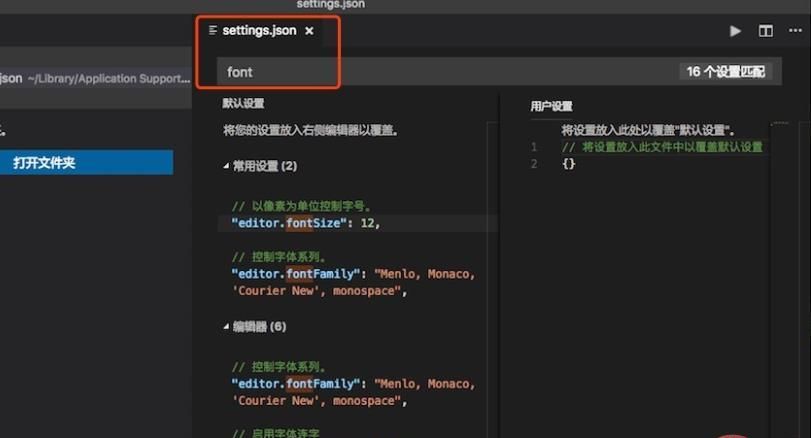
设置中的下面几个属性与字体有关:
// 控制字体系列。 "editor.fontFamily": "Consolas, 'Courier New', monospace", // 启用字体连字 "editor.fontLigatures": false, // 以像素为单位控制字号。 "editor.fontSize": 14, // 控制字体粗细。 "editor.fontWeight": "normal",
然后,在右侧的用户设置中添加对应设置(记得在添加之前先加个逗号分隔):
"editor.fontFamily": "Fira Code",//后边的引号中写上要设置的字体类型,个人比较喜欢Fira Code "editor.fontLigatures": true,//这个控制是否启用字体连字,true启用,false不启用,这里选择启用 "editor.fontSize": 14,//设置字体大小,这个不多说都明白 "editor.fontWeight": "normal",//这个设置字体粗细,可选normal,bold,"100"~"900"等,选择合适的就行
最后保存,字体就应用成功了。
PS:要想换字体,最起码电脑上得安装上该字体,不然设置了也没有用。
以上就是vscode如何修改字体?的详细内容,更多请关注https://www.sxiaw.com/其它相关文章!
